はじめに
このチュートリアルの目的は、Microsoft Windows 7(64ビット)オペレーティングシステムにOracle 12c Database Management System(Enterprise Edition)をインストールして使用を開始するための基本的な手順を説明することです。 WindowsServer2012のインストール手順も同様です。
前提条件
Oracle 12c Windows 7をインストールする前に、次の前提条件を確認する必要があります。
- OracleのWebサイトでアカウントを設定する必要があります。 https://login.oracle.com/mysso/signon.jspにアクセスして、アカウントを設定してください。
- Windows 7 64ビットProfessional(またはWindows Server)オペレーティングシステムを実行しているIntelプロセッサベースのPC。 Oracleデータベースは、WindowsOSの「ホーム」エディションではサポートされていないことに注意してください。
- RAM:少なくとも8GB(特に、Oracleの開発ツールも使用する場合は12GB以上が適しています)
- スワップスペース(仮想メモリ):8 GB以上([コンピューターのプロパティ]で、[システムの詳細設定]->[詳細設定]タブ->[パフォーマンス設定]->[仮想メモリ]に移動します
- ディスク容量:少なくとも20 GBの空き容量(Oracleでは8 GBしか必要ないとされていますが、さらに必要になります)
- 一部のウイルス対策ソフトウェアプログラムは、Oracleのインストールの特定の部分をブロックすることが知られています。また、Oracleデータベースがポート1521や1158などのポートを開くことができるようにWindowsファイアウォールを構成する必要がある場合があります。インストール中は、ウイルス対策を一時的に無効にしてください。
- PATH環境変数が1,000文字より短いことを確認してください:
CMDプロンプトを開き、 echo%PATH% それがどれくらいの長さかを見るために。 1,000文字より長い場合は、コンピューターのプロパティを取得し、パスが1,000文字未満になるまで既存の環境変数を編集します。 - この新しいバージョンをインストールする前に、以前のOracleバージョンを削除しておくのが最適です。必ずすべてのOracleサービスをWindowsレジストリから削除し、コンピュータを再起動してください。
- ローカルのWindows管理者アカウントとWindowsで設定された「Oracle」アカウントの両方が必要になります。この手順については、次のページに記載されています。
- インストール中は、管理者などの管理者アカウントを使用する必要があります または管理者 。管理者権限を持つ別のアカウントを使用する必要がある場合、そのアカウントのユーザー名に英語以外の文字が含まれていない可能性があります。また、ユーザー名にスペースを含めることはできません。これの主な理由は、TEMPディレクトリが現在のユーザー名で使用されており、ユーザー名にスペースまたは英語以外の文字が含まれていると、一部のOracleツールが正しくインストールされないためです。
- 場合によっては、一部の手順では、Windowsコマンドプロンプト(CMD)でコマンドを入力する必要があります。いくつかの基本的なコマンドプロンプト(DOS)コマンドに精通することをお勧めします。
次のセクションでは、WindowsでローカルOracleユーザーを作成する方法について説明します。
Windowsユーザーの作成
Oracle 12cは、管理者以外のユーザーが所有および制御する必要のあるプロセスのコレクション(Windowsサービス)を実行します。 Oracle Installerプログラムを実行する前に、Oracle12cインストールの所有者となるユーザーを作成します。 Windows 7では、Windowsのスタートメニューの[コンピューター]エントリを右クリックし、[管理]を選択して、コンピューターの管理を起動します。 。
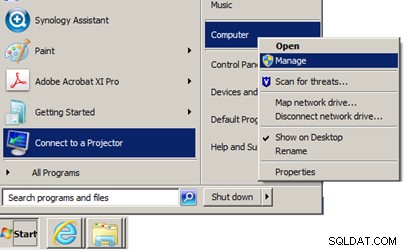
「ローカルユーザーとグループ」セクションを開き、以下に示すように「ユーザー」をクリックします。
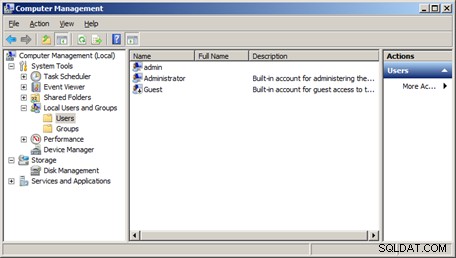
「ユーザー」フォルダを右クリックし、「ユーザーの追加」を選択します。以下に示すように情報を入力します:
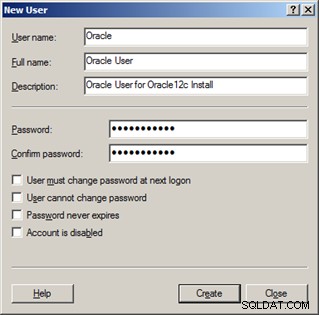
作成をクリックします ボタンをクリックし、閉じるをクリックします ボタン。
Oracleユーザーを右クリックして、プロパティを選択します。 :
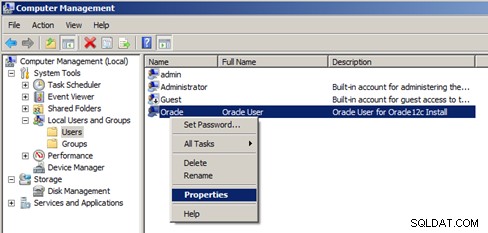
メンバーをクリックします タブ:
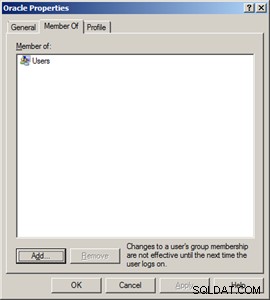
追加をクリックします ボタン。 「パワーユーザー」と入力し、名前の確認をクリックします ボタン。次に、以下に示すように[OK]ボタンをクリックします。
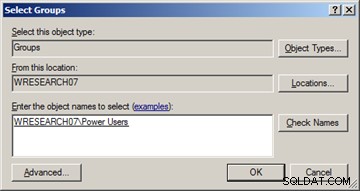
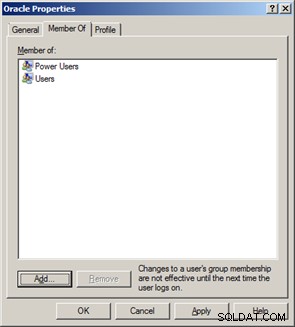
このユーザーに管理者グループを追加しないでください。 Oracleユーザーアカウントはパワーユーザーになることができますが、管理者になることはできません。
インストール中に、Oracleインストーラーはいくつかの追加グループを作成します。これらは、このチュートリアルの最後に要約されています。
次のセクションでは、Oracleインストールファイルの解凍をダウンロードする手順について説明します。
Oracleインストーラパッケージをダウンロードして解凍します
- Oracle 12c Download Webサイト(http://www.oracle.com/technetwork/database/enterprise-edition/downloads/index.html)にアクセスします
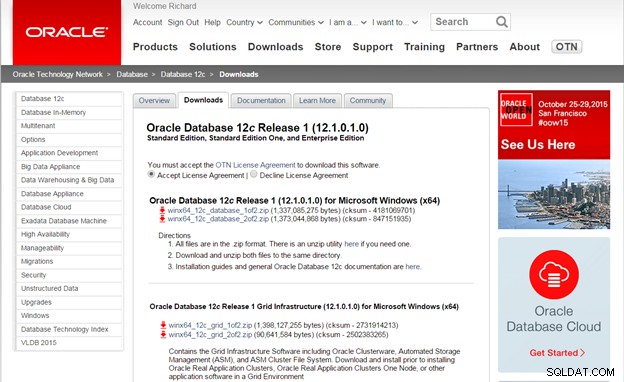
- 2つのZIPファイルをダウンロードしますwinx64_12102_database_1of2.zip およびwinx64_12102_database_2of2.zip OracleTechNetサイトから。ダウンロード条件に同意するにはラジオボタンをクリックしてから、OracleWebサイトのユーザー名とパスワードを入力する必要があることに注意してください。
- ファイルがダウンロードされたら、両方のZIPファイルを同じサブフォルダーに解凍します。これは非常に重要な手順です。インストールが失敗するため、2つのzipファイルを別々のフォルダーに解凍しないでください。これにより、データベースが作成されます。 Oracle12cのインストールに必要なすべてのファイルを含むサブフォルダ。
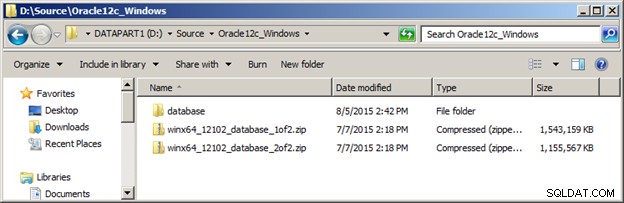
この時点で、すべての準備が完了し、インストーラーを起動できます。
Oracle12cのインストール
- 管理者権限を持つアカウントでWindowsにログインしていることを確認してください。データベースフォルダに移動し、 setup.exeをダブルクリックします インストーラーを起動するプログラム。
管理者権限を持つ通常のユーザーとしてログインしている場合は、最初に TEMPを設定する必要があります。 およびTMP インストーラーを開始する前の環境変数。
インストーラーの開始画面を以下に示します。
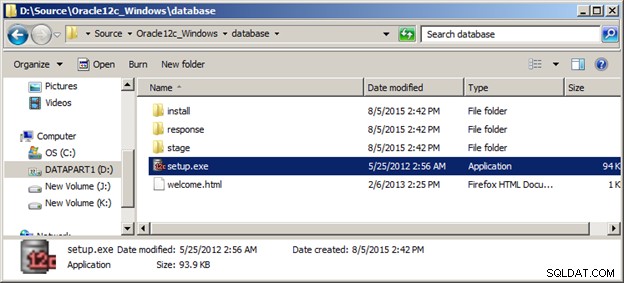
インストーラーは一時的なウィンドウでJavaを起動します:

- Oracleサポートアカウントをお持ちの場合は、適切なデータを入力して、[次へ>]ボタンをクリックします。サポートがない場合は、フィールドを空白のままにして、[次へ>]ボタンをクリックします。
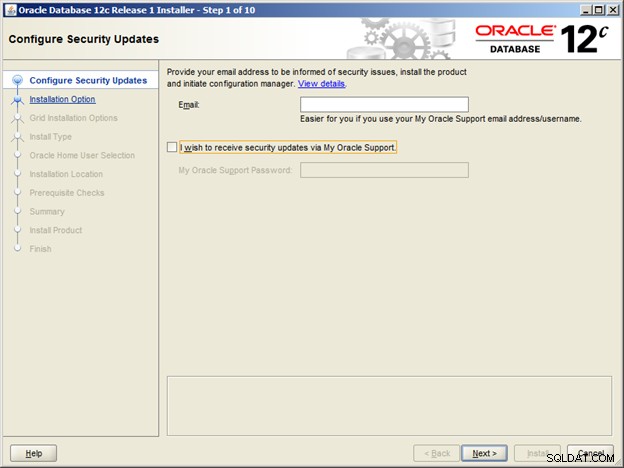
- [データベースの作成と構成]オプションを選択し、[次へ>]ボタンをクリックします。
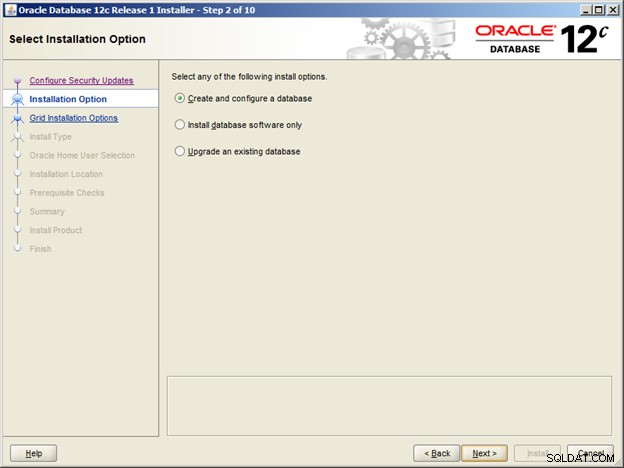
- デスクトップクラスを選択し(Oracle Grid / RACをすぐに構成する必要があり、かなりの労力が必要な場合を除く)、[次へ>]ボタンをクリックします。
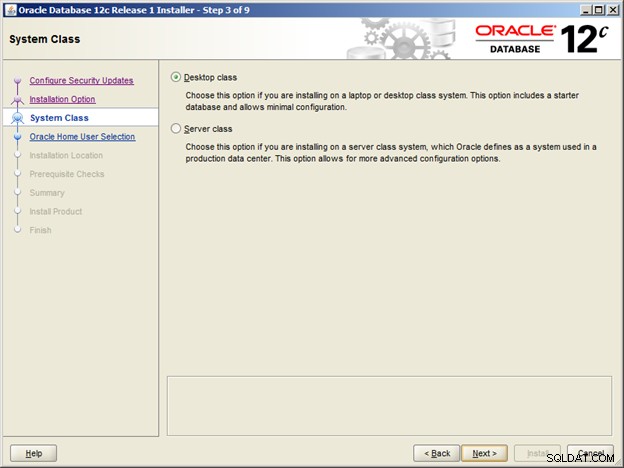
以下は、各「クラス」に含まれるものの簡単な説明です。

- この時点で、Windowsで「Oracle」ユーザーをすでに作成しているはずです。 (そうでない場合は、今すぐ行ってください)。図のようにWindowsユーザーのOracleユーザー名とパスワードを入力し、[次へ>]をクリックして続行します。
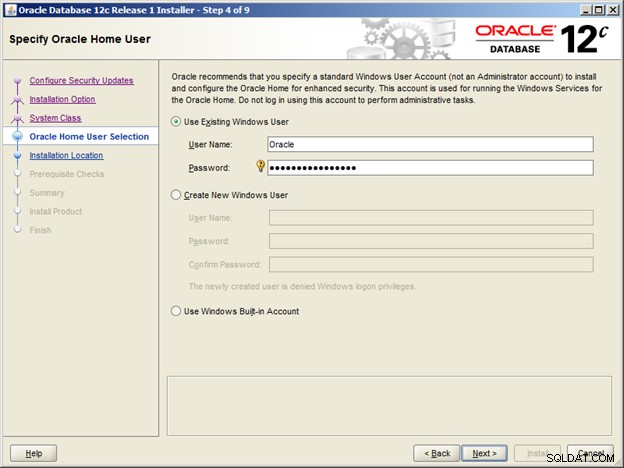
- 次の設定を確認して提供します。
OracleBaseの宛先フォルダを指定します(ここではd:\ app \ Administratorフォルダが使用されます)。
DatabaseEditionの場合は「EnterpriseEdition」を選択します。
グローバルデータベース名(この場合はorcl)を指定します。
データベース管理者のパスワードを入力します。
コンテナデータベースを作成します。名前pdborcl ここで使用されます。[次へ>]ボタンをクリックして続行します。
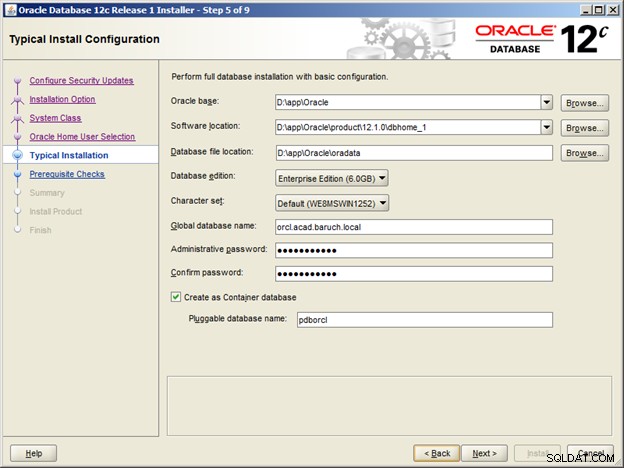
- この時点で、インストーラーはいくつかのオペレーティングシステムチェックを実行して、十分なRAM、ハードディスクスペース、PATH変数の長さなどがあることを確認します。これらのチェックのいずれかが失敗した場合は、インストーラーを終了してから問題を修正します。すべてのチェックに合格すると、次の概要画面が自動的に表示されます。
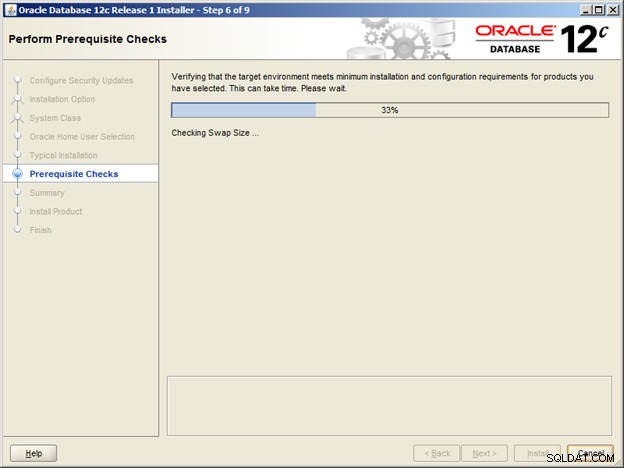
- この時点で、すべてのオプションが設定され、OracleInstallerを開始する準備が整いました。 完了をクリックします ボタンをクリックしてインストールを開始します。
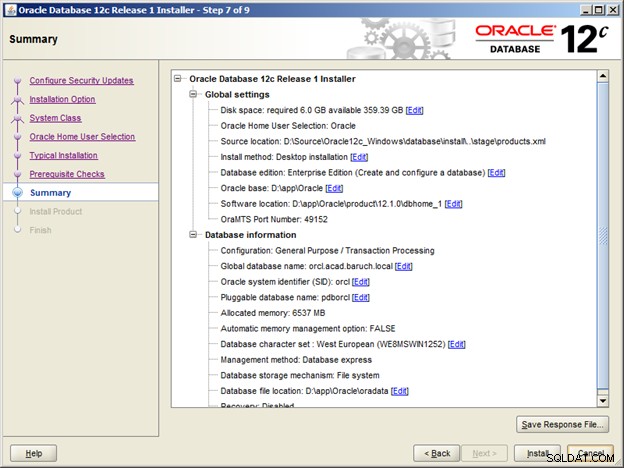
注:ファイルのコピーの問題に関するエラーが発生した場合、回復する最も安全な方法は、インストーラーを終了してから、インストールディレクトリ(この場合はd:\ app \ Administrator)からすべてのファイルを削除することです。一部のファイルを削除する前に、OracleMTSRecoveryServiceを停止する必要がある場合があります。
インストール中に、Windowsファイアウォールによって、特定のポートを開くことを許可するように求められる場合があります。この場合は、[アクセスを許可]ボタンをクリックしてください。
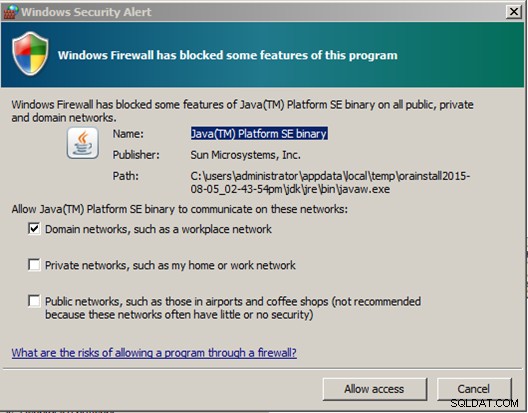
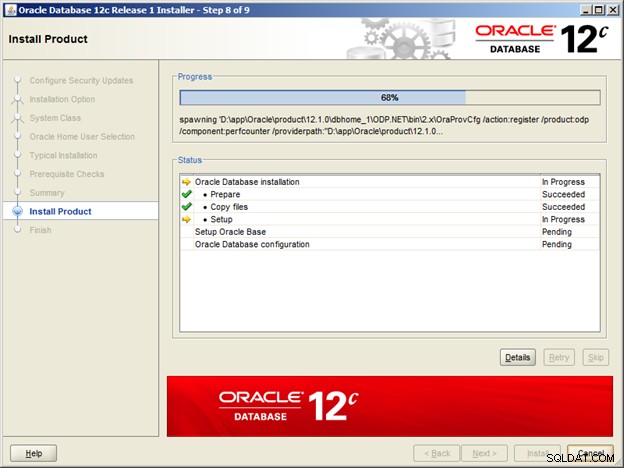
すべてのファイルがコピーされてインストールされると、データベース構成アシスタントが起動します。通常、データベース構成アシスタントを終了させる以外は、この時点で行う必要のあることはあまりありません。
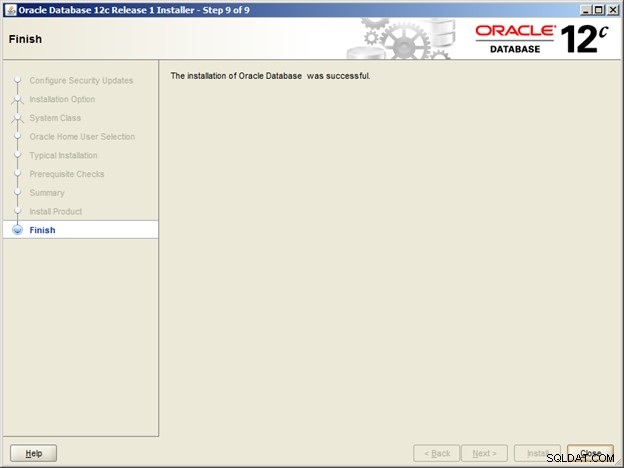
インストールの問題
データベースがインストールされない、または構成できない状況がいくつかあります。以下は、いくつかの例と考えられる解決策です。既知のインストールのバグや問題については、Oracleのドキュメントを確認することもできます。
OracleインストーラエラーINS-30131
エラーINS-30131を受け取った場合 Oracleをインストールするときは、Windowsシステムで管理共有が有効になっていることを確認してください。これを行う1つの方法は、Windowsコマンド net shareを発行することです。
Oracleインストーラがレジストリキーの更新に失敗する
次のようなレジストリキーをインストーラが更新できないというエラーが表示される場合があります。
これは通常、インストールを開始する前に2つのソースzipファイルが同じサブフォルダー(ディレクトリ)に解凍されていない場合に発生します。インストールを行うユーザーがレジストリを更新するための管理者権限を持っていない場合にも発生する可能性があります。
Oracle 12cは、データベース、リカバリ、ネットワークリスナー、ログライター、およびその他の重要な機能を管理するWindowsサービスのコレクションをインストールして実行します。 4つの主なサービスは次のとおりです。
次のWindowsグループが作成され、Oracleユーザーに関連付けられます。
Oracle 12cをシステムにインストールできない場合は、いくつかの一般的な問題が発生する可能性があります。以下は、問題の解決に役立つ可能性のある基本的な注意事項です。
RemoteExecService.exeなどの一部のOracleサービス ロードに失敗したり、インストールを完了できなかったりする可能性があります。多くの場合、これはローカル管理共有 \\ c $のいずれかの問題です。 利用できない、および/または一時ディレクトリの使用に関する問題。一般的なエラーメッセージには次のものがあります。
これには、スペースを含むユーザー名、アンダースコア文字、またはユーザー名に英語以外の文字が含まれるなど、さまざまな原因が考えられます。もう1つの問題は、ローカル管理共有が開いていないことです。最後の問題は、TEMPおよび/またはTMP環境変数が、スペースのあるパス、またはスペースのあるディレクトリまたはその他のアクセス許可の問題を指している可能性があります。
考えられる解決策のいくつかは、最初に次のコマンドを発行して、ローカル管理共有が機能していることを確認することです(コマンドプロンプトウィンドウで):
または、 localhostの代わりにコンピュータのローカル名を使用します 。このネット使用の場合 コマンドが失敗した場合は、 TCP /IPNetBIOSヘルパーとサーバーが有効になっていることを確認してください ネットワークインターフェース上。
次に、 TEMPをリダイレクトします およびTMP 安定した信頼できる一時ディレクトリへの環境変数。繰り返しますが、コマンドプロンプト:
次に、同じコマンドプロンプトから、ディレクトリをoracle 12c setup.exeの場所に変更します。 常駐してセットアッププログラムを実行します。
システムでIPv6を有効にしている場合は、別の潜在的な問題が発生する可能性があります。 localhostのIPv6定義 異なる場合があります。可能であれば、IPv6を無効にします(IPv4は有効のままにします)。
これらのヒントで状況が解決しない場合は、 setup.exeを実行してみてください。 -debugを使用 コマンドラインオプションまたは-ignoreSysPrereqsを使用 オプション。いずれの場合も、インストールの問題の根本的な原因に関する手がかりがないか、インストールログファイルを確認してください。
Oracleのドキュメントに示されている例の多くは、次のような一連のサンプルスキーマを使用しています。
サンプルスキーマをインストールするには、次の2つの方法があります。
これらのサンプルスキーマは、Oracle 12cのダウンロードページにアクセスし、右側の各オペレーティングシステムバージョンのリンクの横にある[すべて表示]リンクをクリックしてダウンロードできます。
ページを下にスクロールして、以下を見つけます。
winx64_12102_examples.zipをダウンロードします ファイルを作成して解凍します。結果は、新しいディレクトリ「examples」になります。
setup.exeを実行します そのフォルダにあるプログラムを見つけ、プロンプトに従って、インストールスクリプトを既存のOracle 12c ORACLE_HOMEにコピーします。 ディレクトリ。
インストールしたら、SQL * Plusの実行と、SYSDBAロールとしてのOracle12cデータベースへのログインを含むサンプルスキーマのインストール手順に従います。
Oracle 12cは、デフォルトでプラガブル・データベースがインストールされているコンテナ・データベースであるため、ポータブル・データベースに接続するためにスクリプトを変更する必要がある場合があることに注意してください。これに対する回避策は、 TWO_TASKを設定することです。 PDBのサービス名を指す環境変数。
Oracle 12cのインストール後に検討する必要のある、管理者のアクティビティがいくつかあります。データベース管理者アカウント(SYSTEM)は、Oracleのインストール時に設定され、インストール時に指定したパスワードを使用することに注意してください。 SQL * Plusツールを使用して、Oracle 12cデータベースに接続し、これらの管理タスクの多くを実行できます。
Oracleは、コンピュータまたはサーバーが再起動するたびに自動的に起動するように設定する必要があります。そうでない場合は、次のコマンドを使用してデータベースを起動できます。 Windows CMDシェルプロンプトで、管理者アカウントを使用し、DBAの役割を果たしてSQL * Plusを起動します:
SQL * Plusが起動し、SQL>プロンプトが表示されます。データベースを起動するには、 STARTUPを発行します コマンド。
データベースをシャットダウンするには、 SHUTDOWNを使用します 指図。これが通常のシャットダウンになる場合は、SHUTDOWNコマンドを単独で使用します。緊急シャットダウンの場合は、 SHUTDOWN IMMEDIATEを使用します または、より抜本的な対策については、 SHUTDOWN ABORT 。
データベースが起動した後でも、プラグ可能なデータベースが使用できない可能性があります(READ WRITEモードでOPEN)。プラグ可能なデータベースのステータスを確認するには、 v $ pdbsにクエリを実行します。 システムビュー:
プラグ可能なデータベースがMOUNTEDにあることに気付いた場合 状態では、 ALTER PLUGGABLE DATABASEを使用して開くことができます ステートメント:
v $ pdbsをクエリします システムビューを再度表示して、PDBが読み取り/書き込みモードで開いていることを確認します。
Oracleの起動時にプラガブルデータベースをこのオープン(READ WRITE)状態に保つには、次の ALTER PLUGGABLE DATABASE ... SAVE STATEを発行します。 コマンド(Oracle 12cバージョン12.1.0.2以降のみ):
以前のバージョンのOracle12cの場合、起動時にPDBを開くデータベーストリガーを作成します(Oracle 12cバージョン12.1.0.1以前のみ):
注意:上記のいずれかを実行する必要があります:SAVESTATEメソッドまたはデータベーストリガーメソッドのいずれか。両方を行わないでください!
SQL DeveloperなどのツールからOracleデータベースに接続しようとすると、次のエラーメッセージが表示される場合があります。
この時点で、Windowsマシンで完全なOracleDBMSが実行されているはずです。 SQLDeveloperを実行してローカルデータベースに接続できるはずです。たとえば、ホストを使用します: Localhost 、ポート: 1521 およびSID: orcl 。 システムを使用する ユーザー名として、インストール中に設定したデータベース管理者パスワードを指定します。
OracleFusionミドルウェアまたはOracleFormsand Reportsを使用してアプリケーション開発作業を行う場合は、これらのトピックに関する他のチュートリアルに進むことをお勧めします。Oracle12cサービス
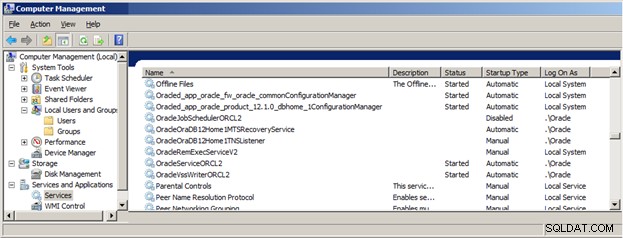
Windowsで作成されたOracle12cグループ
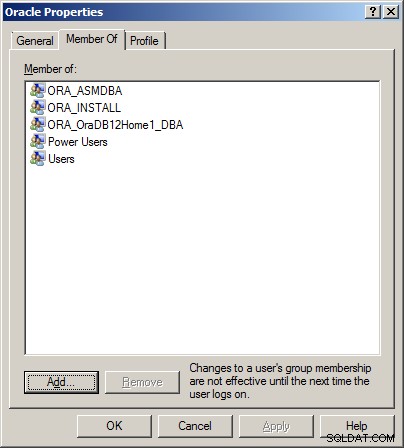
Oracle12cインストールのデバッグのヒント
Error: INS-30131 Cause - Failed to access the temporary location.
net use \\localhost\c$
ネット使用の場合 コマンドが引き続き失敗する場合は、レジストリエディタ(警告:編集を行う前にレジストリのバックアップを作成してください)を使用して、キー HKEY_LOCAL_MACHINE \ SOFTWARE \ Microsoft \ Windows \ CurrentVersion \ Policies \ Systemを編集します。 。 DWORD値を設定します: LocalAccountTokenFilterPolicy 1.に移動してから、 net useを再試行します コマンド。
mkdir c:\temp
SET TEMP=c:\temp
SET TMP=c:\temp
Oracleサンプルスキーマ
このアプローチの利点は、すべての手順が処理され、問題が発生した場合にプラガブルデータベースを簡単に削除できることです。再作成されました。データベース構成アシスタントを使用してOracle12cにサンプル・スキーマをインストールする手順は、ここにあります。
このアプローチの利点は、同じプラガブルデータベースを使用してサンプルスキーマを作成できることです。ただし、Oracle 12cではデータベースがコンテナデータベースであり、スキーマをプラグ可能なデータベースにインストールする必要があるため、注意が必要な技術的な問題がいくつかあります。インストールスクリプトの操作の詳細については、以下をご覧ください。サンプルスキーマスクリプトのダウンロード
Oracle Database Examples (12.1.0.2.0) for Microsoft Windows (x64)
Download winx64_12102_examples.zip (576,214,828 bytes)
Contains examples of how to use the Oracle Database. Download if you are new to Oracle
and want to try some of the examples presented in the Documentation.
Oracle12cの管理者アクティビティ
データベースとプラガブルデータベースの起動とシャットダウン
sqlplus / AS SYSDBA
SQL> SELECT name, open_mode FROM v$pdbs;
NAME OPEN_MODE
------------------------------ ----------
PDB$SEED READ ONLY
PDBORCL MOUNTED
SQL> ALTER PLUGGABLE DATABASE pdborcl OPEN;
SQL> SELECT name, open_mode FROM v$pdbs;
NAME OPEN_MODE
------------------------------ ----------
PDB$SEED READ ONLY
PDBORCL READ WRITE
SQL> ALTER PLUGGABLE DATABASE pdborcl OPEN;
SQL> ALTER PLUGGABLE DATABASE pdborcl SAVE STATE;
CREATE OR REPLACE TRIGGER open_pdbs
AFTER STARTUP ON DATABASE
BEGIN
EXECUTE IMMEDIATE 'ALTER PLUGGABLE DATABASE pdborcl OPEN';
END open_pdbs;
/
一般的なログインエラーメッセージ
エラーメッセージ 原因/解決策 ステータス:失敗-テストに失敗しました:IOエラー:ネットワークアダプタが接続を確立できませんでした ホスト名(またはIPアドレス)またはポート番号が正しくありません。または、その他のネットワークの問題(DNS、ファイアウォールなど)により、SQLDeveloperがOracleサーバーに接続できません。 ステータス:失敗-テストに失敗しました:リスナーは次のエラーで接続を拒否しました:ORA-12505、TNS:リスナーは現在接続記述子で指定されたSIDを認識していません SQL DeveloperはOracleサーバーに正常に接続していますが、提供されたSIDがデータベースサーバーで構成されているものと一致しません。 ORA-01034:ORACLEは使用できませんORA-27101:共有メモリレルムが存在しません SQL DeveloperはOracleサーバーに正常に接続していますが、データベースは現在実行されていません。上記のデータベース管理者コマンド(STARTUPなど)を使用して、データベースサーバーを起動します。 ORA-01109:データベースが開いていません プラガブルデータベースは、読み取り専用または読み取り/書き込み用に開かないことでマウントされます。前のセクションにリストされているデータベース管理者のヒントに従って、プラガブルデータベースを開きます。 ステータス:失敗-テストに失敗しました:リスナーは次のエラーで接続を拒否しました:ORA-12514、TNS:リスナーは現在接続記述子で要求されたサービスを認識していません SQL DeveloperはOracleサーバーに正常に接続していますが、提供されたサービス名がデータベースサーバーで構成されているものと一致しません。 ステータス:失敗-テストに失敗しました:ORA-01017:ユーザー名/パスワードが無効です。ログオンが拒否されました SQL Developerは、Oracleサーバーおよびインスタンスに正常に接続しています(したがって、ホスト名、ポート、およびSIDまたはサービス名が正しい)。ただし、ユーザー名やパスワードが一致していません。 Oracle12cのインストール時に指定したSYSTEMユーザー名とパスワードを使用してDBAアカウントを試してください。 ステータス:失敗-テストに失敗しました:ORA-28000:アカウントはロックされています SQL Developerは、Oracleサーバーおよびインスタンスに正常に接続しています(したがって、ホスト名、ポート、およびSIDまたはサービス名が正しい)。ただし、Oracleアカウントはロックされています(たとえば、ログイン試行の失敗が多すぎる、パスワードの有効期限が切れているなど)。 ステータス:失敗-テストに失敗しました:ORA-12518:TNS:リスナーがクライアント接続を渡すことができませんでした SQL DeveloperはOracleサーバーとインスタンスに正常に接続しています(したがって、ホスト名、ポート、SIDまたはサービス名が正しい)。ただし、リスナーはOracleデータベースに接続できません。これは、データベースが実行されていないか開かれていない場合、またはOracleを実行しているサーバーのRAMが不足している場合に発生する可能性があります。リスナープロセスとデータベースプロセスの間にユーザー権限の問題がある場合にも発生する可能性があります。上記のデータベース管理者向けのヒントをいくつか試して、データベースが起動し、プラグ可能なデータベースが開いていることを確認してください。 Windowsタスクマネージャを使用して、Oracleプロセスが実行され、RAMなどのシステムリソースが使用可能であることを確認します。 結論と追加のOracleチュートリアル
